【最新情報】Android ロックのパスワードを忘れた場合の対処法【PassFab Android Unlocker】
PR TIMES / 2022年8月2日 21時15分
【PassFab Android Unlocker】公式サイト:https://bit.ly/3zQcvqb
【PassFab Android Unlocker】は8月2日にWinバージョン2.6.0に更新しました。このバージョンはいくつかのバグを修復しました。
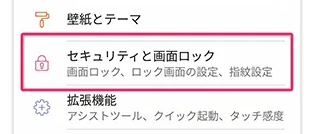
Androidにロックをかけておくと、うっかり置き忘れたときでも安心です。しかし、Androidのロック解除に必要なパスワードを忘れた場合、自力でパスワードを思い出して解除したり、Androidを初期化したりする必要があります。万が一、Androidのロックパスワードを忘れたら具体的にどう対処するべきでしょうか。本記事では、Android ロックのパスワードを忘れた場合の対処法をご紹介します。
目次
Android ロックパスワードの設定方法は?
Android ロックのパスワードを 忘れた時の対処法は?
方法1:専門ツールPassFab Android Unlockerで解除する
方法2:GoogleのアカウントでAndroidのパスワードを解除する
方法3:Androidを工場出荷状態にセットしてロックを解除する
方法4:デバイスマネージャーで忘れたAndroidロックを解除する
方法5:ショップの窓口やサポートセンターに相談する
まとめ
関連記事
Android ロックパスワードの設定方法は?
Androidで設定できるロックはPINコード、パターン、パスワードから選べ、さらに、機種によっては指紋認証や顔認証が利用できます。ここでは、Androidロックパスワードの設定方法を見ていきましょう。
Step1:「設定」から「セキュリティと画面ロック」を選択します。
[画像1: https://prtimes.jp/i/98839/51/resize/d98839-51-31129e1c1e94ea3dda0b-0.png ]
Step2:画面ロックの種類を選びます。
[画像2: https://prtimes.jp/i/98839/51/resize/d98839-51-fd74447baee648bc2dcd-1.png ]
Step3:画面の指示に従ってロックの詳細を設定します。
[画像3: https://prtimes.jp/i/98839/51/resize/d98839-51-a6bc1406113eeebea465-2.png ]
※PINコード、パターン、パスワードのどれかを設定すると、指紋認証や顔認証が使えるようになります。指紋認証や顔認証を利用する場合は、「設定」にある「セキュリティと画面ロック」内の項目から指紋や顔の登録が必要です。
Android ロックのパスワードを 忘れた時の対処法は?
セキュリティ向上のために設定したアンドロイドのパスワードを忘れた場合はどのように解除するべきでしょうか。次は、アンドロイドのパスワードを忘れたときの対処法を見ていきましょう。
方法1:専門ツールPassFab Android Unlockerで解除する
【PassFab Android Unlocker】無料ダウンロード:https://bit.ly/3zQcvqb
専門ツールPassFab Android UnlockerはSamsung、Google、LG、HUAWEI、Xiaomiなど99%のAndroidスマホの画面ロック解除に対応しており、初期のSamsungスマホであればデータを保持したままの画面ロック解除が可能です。また、パスワードなしでSamsungのGoogle認証をバイパスする機能もある高性能なツールです。
Step1:PassFab Android Unlockerを立ち上げた後、「画面ロックを解除」を選択してAndroidデバイスをパソコンに接続します。
[画像4: https://prtimes.jp/i/98839/51/resize/d98839-51-cd466ca585c2ce10e19f-3.png ]
Step2:「画面ロックを解除」を選択します。
[画像5: https://prtimes.jp/i/98839/51/resize/d98839-51-2a1906a9f09900c4cffb-4.png ]
Step3:「ロック画面のパスワードを削除すると、デバイス上のすべてのデータが削除されます。続行してもよろしいでしょうか。」と表示さるので「はい」をクリックします。
[画像6: https://prtimes.jp/i/98839/51/resize/d98839-51-61ea8b8731c7f7aaaf22-5.png ]
Step4:画面の指示に従って操作するとAndroidパスワードの削除が完了します。
[画像7: https://prtimes.jp/i/98839/51/resize/d98839-51-c52604946fd4075862f7-6.png ]
【PassFab Android Unlocker】無料ダウンロード:https://bit.ly/3zQcvqb
方法2:GoogleのアカウントでAndroidのパスワードを解除する
パスコードを忘れたAndroidが手元にない状態でもGoogleのアカウントからAndroidを初期化してロックを解除できます。
・Androidの電源がオンであり、通信できる状態にある
・AndroidでGoogleアカウントにログインしている
・Google Playでの表示、位置情報、デバイスを探すがオン
Step1:ブラウザでFind My Deviceにアクセスします。
Step2:パスワードを忘れたAndroidに紐づけているGoogleアカウントとパスワードを入力してログインします。
[画像8: https://prtimes.jp/i/98839/51/resize/d98839-51-12940ea7d8dbb787979e-7.png ]
Step3:Androidを選択して「消去」をクリックするとパスワードを忘れたデバイスが初期化されます。
[画像9: https://prtimes.jp/i/98839/51/resize/d98839-51-7645c8a960f2975c71cb-8.png ]
方法3:Androidを工場出荷状態にセットしてロックを解除する
Androidのパスワードを忘れた場合、工場出荷状態にしてロックを解除できますがデバイスは初期化されるため保存されているデータは失われます。
Step1:Androidのリカバリーモードを起動します。
※リカバリーモードの起動方法はお使いのAndroidによって異なります。
Step2:リカバリーモードが起動されたら、音量下ボタンを押して「Wipe data/factory reset」を選び、電源ボタンを押します。
[画像10: https://prtimes.jp/i/98839/51/resize/d98839-51-6d7bebcffe611cf4a383-9.png ]
Step3:「Factory reset」を選択して電源ボタンを押します。
[画像11: https://prtimes.jp/i/98839/51/resize/d98839-51-34d1b0d1440be3166057-10.png ]
方法4:デバイスマネージャーで忘れたAndroidロックを解除する
パスワードを忘れたAndroidの電源が入っており、Androidデバイスマネージャーの機能が有効であればデバイスマネージャーからAndroidロックを解除できます。
Step1:ロックを解除できないAndroidではなく、別のAndroidにデバイスマネージャーのアプリをインストールします。
※すでにデバイスマネージャーのアプリがインストール済みのAndroidを利用しても問題ありません。
Step2:パスワードを忘れたAndroidと同じGoogleアカウントを使ってログインします。
[画像12: https://prtimes.jp/i/98839/51/resize/d98839-51-45526d9882ce17dc130f-11.png ]
Step3:Androidを選択して「消去」を押します。
[画像13: https://prtimes.jp/i/98839/51/resize/d98839-51-15a7fb6f429968acae69-12.png ]
Step4:「消去」をタップするとAndroidの初期化が始まります。
[画像14: https://prtimes.jp/i/98839/51/resize/d98839-51-fddb4c80aae007c89bc8-13.png ]
方法5:ショップの窓口やサポートセンターに相談する
パスコードを忘れたAndroidを初期化してもホーム画面を開けない、または工場集荷時の状態にしようとしたがリカバリーモードが起動しないなどのケースでは不具合が生じている、または操作手順が間違っているなどの可能性がありますのでショップの窓口やサポートセンターに相談すると良いかもしれません。
まとめ
今回はAndroidロックのパスワードを忘れた時の対処法を見てきましたが、初期化したり、ショップに相談したりなどしてパスワードを解除しない限りAndroidが使えない状態が続きます。専門ツールPassFab Android Unlockerは画面ロック、Googleロックを解除する機能を持つ強力なツールで初期のSamsungデバイスであればデータを失わずにパスワードを解除できます。無償オンラインの技術サポートが提供されるため、どなたでも安心して利用できるでしょう。
関連記事
Androidロックを解除する最高な裏ワザ
https://www.passfab.jp/android-unlock/the-trick-to-unlock-android.html
【一気に解除!】Android パターンロックのパスワードを忘れた場合の対処法
https://www.passfab.jp/android-unlock/forgot-android-pattern-lock.html
Androidロックが解除できない時の解決策
https://www.passfab.jp/android-unlock/when-android-can-not-be-unlocked.html
初期化せずにAndroidロックを解除する【S22&Android 11】
https://www.passfab.jp/android-unlock/unlock-android-without-reset.html
企業プレスリリース詳細へ
PR TIMESトップへ
この記事に関連するニュース
-
iPhoneをパスワード入力不要にする「設定方法」 低リスクで複数人で「パスキー」共有も可能
東洋経済オンライン / 2024年4月26日 12時10分
-
auの「Xperia 1 IV」「Xperia 5 IV」「Xperia 10 IV」がAndroid 14へアップデート
ITmedia Mobile / 2024年4月8日 13時49分
-
Google Pixelに緊急の脆弱性、アップデートを
マイナビニュース / 2024年4月5日 9時31分
-
au、「TORQUE G06 KYG03」をAndroid 14に更新するOSアップデート
マイナビニュース / 2024年3月28日 19時5分
-
auの「TORQUE G06」がAndroid 14に シンプルホームや通知点滅も改善
ITmedia Mobile / 2024年3月27日 19時5分
ランキング
-
1【解説】円安どこまで進む? 深刻…家計にも影響、為替介入の可能性は
日テレNEWS NNN / 2024年4月25日 20時5分
-
2なぜ歯磨き粉はミント味? ヒット商品の誕生には「無駄」が必要なワケ
ITmedia ビジネスオンライン / 2024年4月26日 8時0分
-
3英郵便局の冤罪事件、会計システム原因の富士通社長「申し訳ない」と謝罪…1月にドラマ化され批判強まる
読売新聞 / 2024年4月25日 23時0分
-
4濃口醤油と淡口醤油、塩分が高いのはどっち?…醤油の「色の濃さ」と「味の濃さ」の知られざる関係
プレジデントオンライン / 2024年4月26日 8時15分
-
5突然現場に現れて「良案」を言い出す上司の弊害 「気になったら即座に直したい」欲求への抗い方
東洋経済オンライン / 2024年4月26日 8時0分
記事ミッション中・・・
記事にリアクションする
![]()
記事ミッション中・・・
記事にリアクションする

エラーが発生しました
ページを再読み込みして
ください










